Haben Sie Ihre Microsoft Office 2016-DVD verloren und möchten das Office 2016-Installationsprogramm von Microsoft herunterladen? Haben Sie den Produktschlüssel von Office 2016, aber keine Setup-Datei? Möchten Sie eine Sicherungskopie von Office 2016 bestellen? In diesem Handbuch erfahren Sie, wie Sie Office 2016 mit dem Product Key herunterladen.
Die Office 2016-Installationsdatei kann direkt von Microsoft heruntergeladen werden, indem Sie den Originalproduktschlüssel bereitstellen, den Sie beim Kauf erhalten haben. Glücklicherweise ist der Vorgang extrem einfach und Sie können die Off ice 2016-Setup-Datei mit wenigen Klicks herunterladen.

Um Office 2016 mit dem Product Key herunterzuladen, müssen Sie den 25-stelligen Product Key eingeben. Wenn Sie Ihre Office-Kopie online bestellt haben, muss sich der Schlüssel in Ihrer E-Mail-Quittung befinden. Wenn Sie es in einem Einzelhandelsgeschäft erworben haben, sollte sich der Produktschlüssel auf der Verpackung oder auf der Karte befinden.
Szenario 1 von 4
Wenn Sie Office 2016 als Teil des Office 365-Abonnements verwenden
Schritt 1: Besuchen Sie diese Seite von Office und melden Sie sich mit der E-Mail-Adresse an, die Sie beim Kauf des Office 365-Abonnements angegeben haben.
Schritt 2: Klicken Sie auf die Schaltfläche Office installieren, um die Seite Mein Konto zu öffnen. Klicken Sie hier auf die Schaltfläche Installieren, um das Web-Setup herunterzuladen.
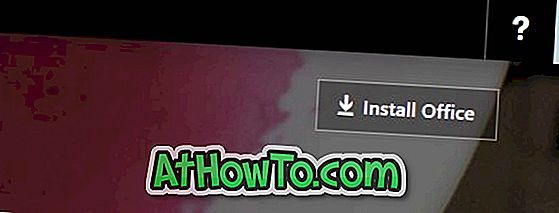
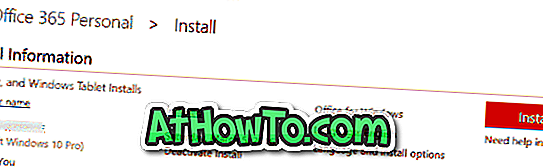
Wenn Sie lieber das Offline-Installationsprogramm oder die vollständige Installationsdatei herunterladen möchten, lesen Sie unsere Anleitung zum Herunterladen des Office 365 Offline / Full-Installationsprogramms.
Szenario 2 von 4
Office 2016 wurde mit einer DVD geliefert, aber Sie haben sie verloren oder funktionieren nicht
Schritt 1: Besuchen Sie diese Office-Seite.
Schritt 2: Geben Sie Ihren 25-stelligen Office 2016-Produktschlüssel ein und klicken Sie auf die Schaltfläche Weiter. Sie werden aufgefordert, sich mit Ihrem Microsoft-Konto anzumelden, um mit dem Herunterladen der Office 2016-Setup-Datei zu beginnen.
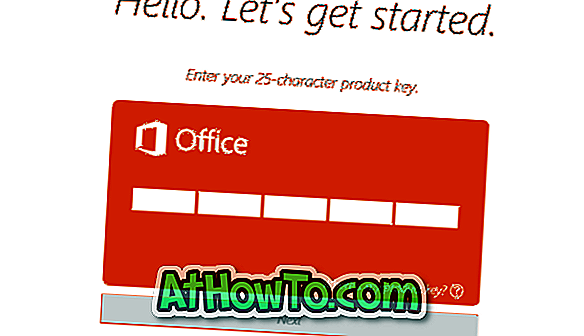
Szenario 3 von 4
Office 2016 wurde mit Ihrem PC geliefert
Wenn Office Home & Student 2016, Office Home & Business 2016 oder Office Professional 2016 mit Ihrem neuen PC geliefert wurde, befolgen Sie die nachstehenden Anweisungen, um eine neue Version von Office 2016 mit dem Product Key herunterzuladen.
Schritt 1: Besuchen Sie diese Seite der offiziellen Microsoft Office-Webseite.
Schritt 2: Klicken Sie auf die Schaltfläche Jetzt herunterladen.
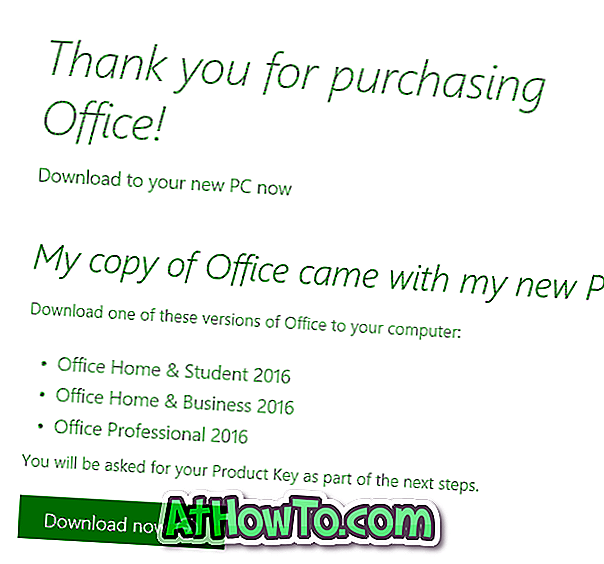
Schritt 3: Wenn Sie zur Eingabe des Produktschlüssels aufgefordert werden, geben Sie den 25-stelligen Produktschlüssel ein und klicken Sie auf die Schaltfläche Weiter.
Schritt 4: Sie werden aufgefordert, in Ihrem Microsoft-Konto zu singen. Nach der Anmeldung werden Optionen zum Herunterladen Ihrer Office 2016-Version angezeigt.
Szenario 4 von 4
Ihr Office 2016 wurde mit einer DVD geliefert und Sie möchten eine Sicherungskopie bestellen
Wenn Ihr Office 2016 mit einer DVD geliefert wurde, Sie diese jedoch verloren haben oder Office 2016 auf einem PC ohne optisches Laufwerk installieren möchten, können Sie die Software von Office 2016 von Microsoft herunterladen, indem Sie den Produktschlüssel eingeben.
Schritt 1: Besuchen Sie diese Seite von Office 2016, um eine Sicherungskopie von Office 2016 zu bestellen. Beachten Sie, dass Sie aufgefordert werden, sich mit einem Microsoft-Konto anzumelden.
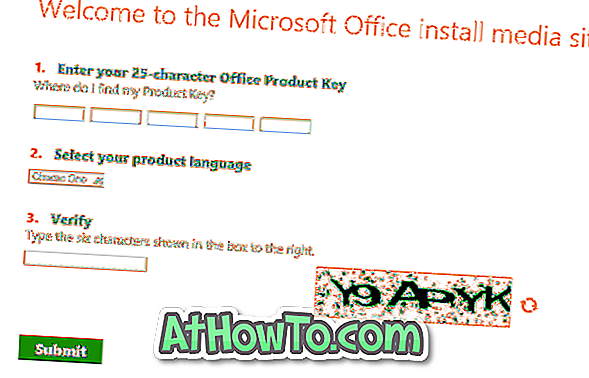
Wenn Sie Office 2013 herunterladen möchten, lesen Sie unsere Anleitung zum Herunterladen von Office 2013 von Microsoft mithilfe des Product Key Guide.














